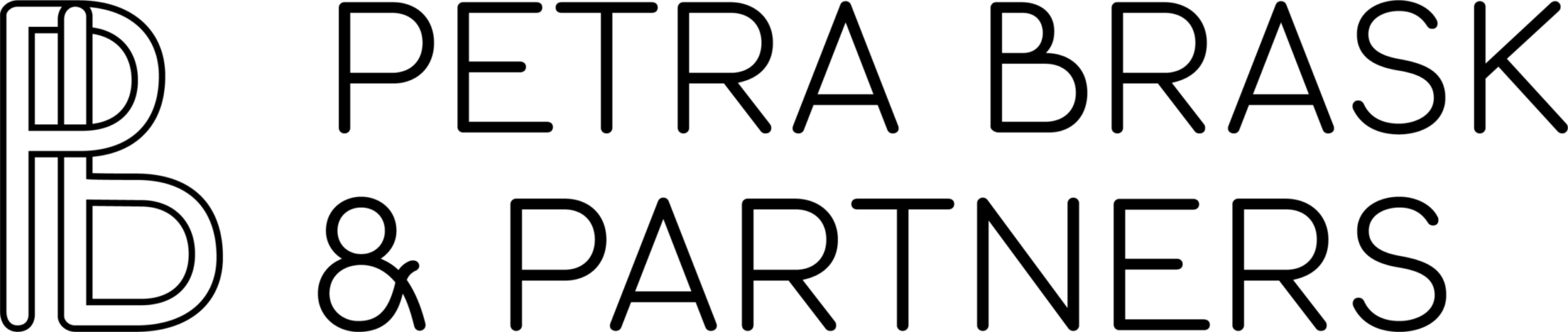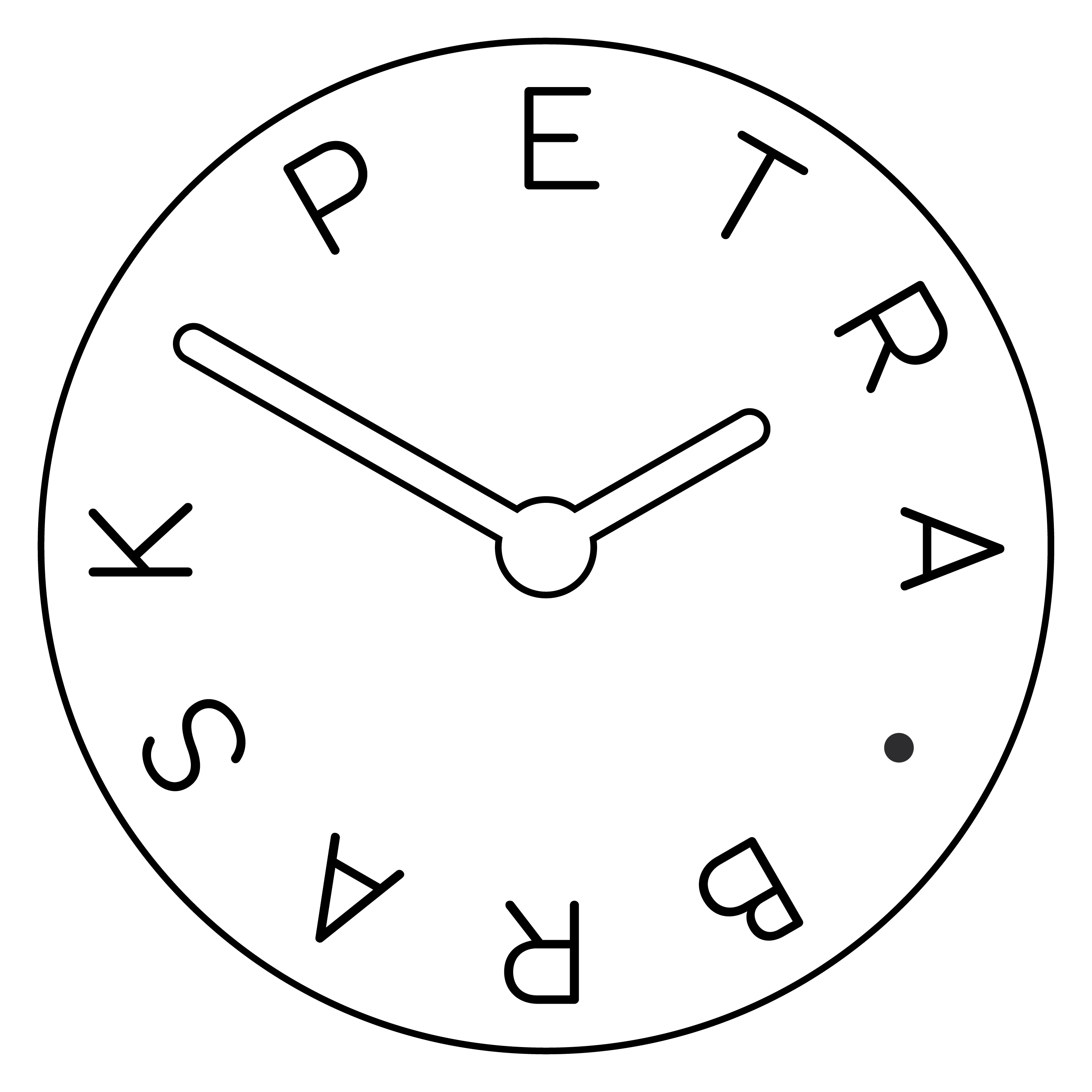Tekniska tips och trix
Låt uppgiftslistan förenkla din vardag

Använd dina digitala verktyg för att få en effektivare vardag
Idag får vi in information och arbetsuppgifter från flera olika ställen, i vår arbetsdator och telefon, som mejlen, chatten, sociala medier som LinkedIn med mera. Eller kanske på ett fysiskt möte där vi noterar något i ett block eller i ett dokument på vår dator. Vanlig post räknas också in, etc. 🤔
Det här innebär att vi behöver hålla reda på var vi har den information / uppgift vi behöver, utifrån alla dessa inkommande kanaler. Och sedan ta ett aktivt beslut vad vi ska göra med informationen. För att underlätta den här processen är det bra att hitta enkla strategier. Då kan du lätt hitta den information du behöver när det är dags att ta tag i din uppgift. Och där du tydligt kan se vad som är viktigt och vad du behöver fokusera på.
Låt din uppgiftslista förenkla din vardag
När du får in information om en uppgift som är viktig och som du ska göra något med (fast kanske inte på en gång), följa upp eller ha koll på, rekommenderar jag att du använder och tar hjälp av dina tekniska verktyg. Du kan då bygga en egen prioriterad att-göra-lista. 🤩
I Outlook (den klassiska versionen) hittar du marknadens bästa att-göra-lista. När du använder den, håller listan reda på vad du ska göra, samt leder in dig till rätt ställe där din information om uppgiften finns.
- Mejl – om din information finns i ett mejl så öppnas mejlet när du klickar på din uppgift i listan
- Egen uppgift – när det är något du själv har skrivit in direkt i listan (istället för på en post-it lapp, eller i ett block) så klickar du på uppgiften i din lista
- Kontakta en person – ska du kontakta en person klickar du på personens namn och då öppnas ditt kontakt kort med all information om den personen
- Chatten – om det är en uppgift som kommer från chatten i Teams så klickar du på uppgiften och kommer då till rätt ställe i chatten där informationen finns
- OneNote – om din information finns i OneNote så klickar du på uppgiften och kommer automatiskt till rätt ställe i OneNote
Vad är skillnaden på uppgiftslistan och kalendern?
Skillnaden på uppgiftslista och kalender är att du i din kalender skriver in när du ska jobba med uppgiften och hur mycket tid du beräknar att det kommer att ta att utföra den. Det här är både viktigt och nödvändigt så att du ser vilken tid du har och kan sätta av för din uppgift.
Din uppgiftslista visar bara vad du ska göra och vilka uppgifter du har men inte hur mycket tid dessa kommer att ta och när du ska utföra dem. Det här sättet att arbeta på innebär att du inte behöver hålla reda på var din information finns. Om du har lagt in det rätt i din uppgiftslista hjälper systemet dig att visa dig rätt plats när det är dags att ta tag i din uppgift.
Hur sparar jag information på rätt sätt ?
Om det är ett mejl du vill spara behöver du inte mängder av mappar som du ska bläddra mellan för att hitta din information. Utan du kan använda ett fåtal mappar och använda sökfunktionaliteten, ungefär som att Googla. Det innebär att du inte behöver lägga energi på att tänka ut var du ska spara mejlet varje gång.
Är det information i Teams så är det viktigt att informationen läggs på rätt ställe från början. Det är alltså den person som vill informera dig om den här uppgiften som ska tänka till var informationen ska finnas i Teams.
Viss viktigt information skriver du ner själv och då finns det program som OneNote, Loop eller Word dokument du enkelt kan använda. Fördelarna med OneNote och Loop är att du enkelt kan bygga en bra struktur där du lätt kan hitta din information genom att bläddra eller söka i systemet.
Hur mycket information behöver jag spara?
Kom ihåg att utav allt det vi sparar så kommer vi endast gå tillbaka och använda ca 5%. Det innebär att vi har en mycket hög kastningspotential. 😊